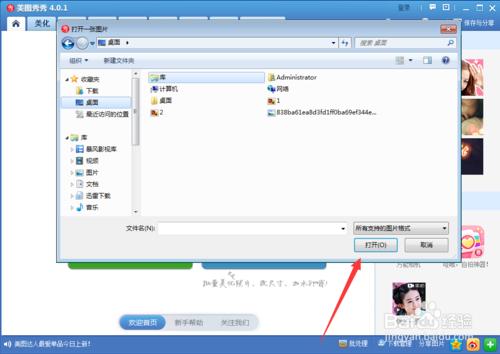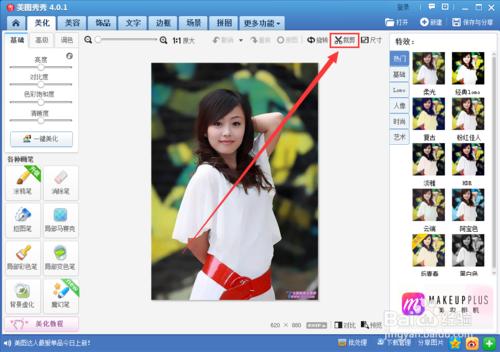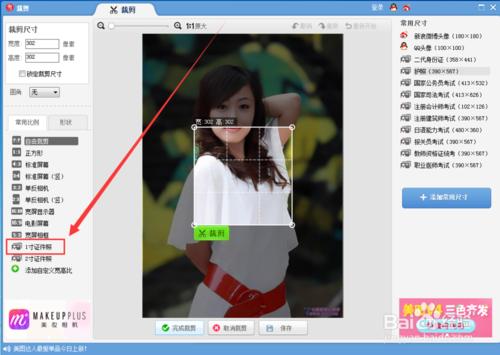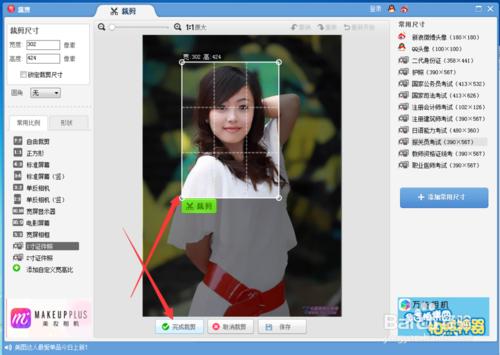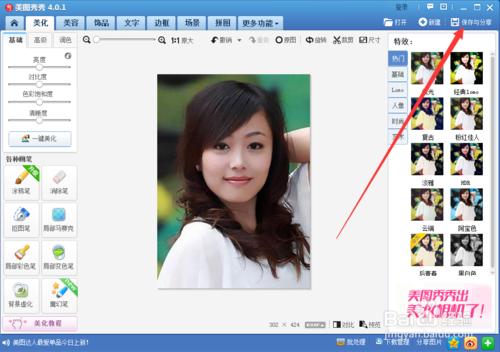怎麼做一寸照片?下面就給大家說下怎麼用美圖秀秀做一寸的照片操作步驟
工具/原料
美圖秀秀
電腦
方法/步驟
如果電腦上還沒有安裝美圖秀秀的,大家就自己下載一個了。這裡就不演示如何下載安裝了,我們安裝好之後,雙擊開啟美圖秀秀軟體 如圖
開啟美圖秀秀軟體之後,我們點選軟體介面右上角的“開啟”選項 如圖
在開啟的圖片選擇窗口裡,找到你需要編輯的照片,然後點選設定視窗底下的“開啟” 如圖
開啟需要編輯的照片之後,我們點選軟體介面右上端的“剪裁” 如圖
開啟剪裁功能之後,我們在點選左下角的“一寸證件照”選項 如圖
點選“一寸證件照”選項之後,我們調整好需要的照片位置,然後點選底下的“完成剪裁” 如圖
完成照片的剪裁之後,我們就可以點選右上角的“儲存與分享”來儲存我們剛才製作好的一寸照片啦 如圖
注意事項
以上演示的是用美圖秀秀的操作步驟哦,當然了還有其他很多的方法
首先我們要把美圖秀秀和照片準備好